使用 Windows 版 iCloud 共享相簿
通过 Windows 版 Cloud 中的共享相簿,你可以与自己邀请的人员(订阅者)共享照片和视频,这些人可以查看、点赞、评论和下载你的照片和视频。他们还可以将自己的照片和视频添加到自己的相簿中。
创建共享相簿
在你的 Windows 电脑上打开“共享相簿”。
点按工具栏中的“新建共享相簿”。
为新建的共享相簿命名,并输入受邀者的电子邮件地址来邀请他们订阅。
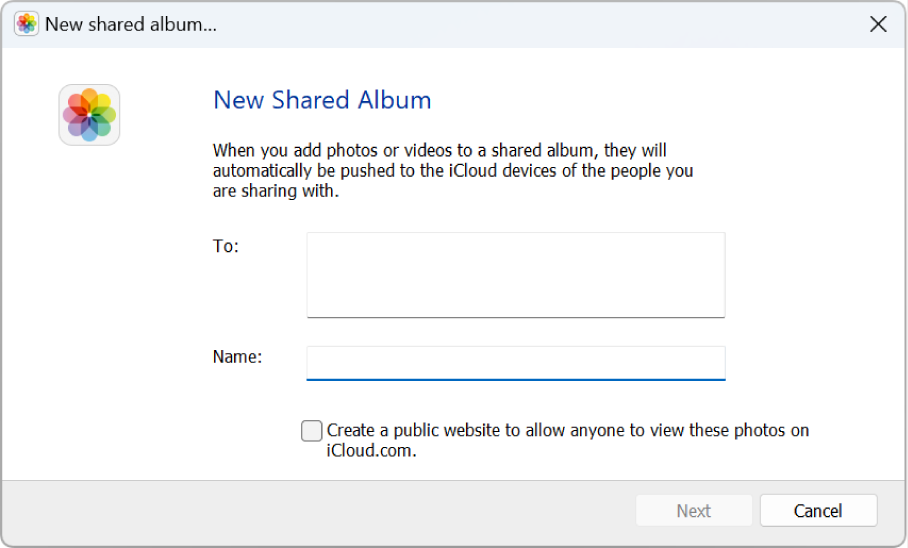
要创建所有拥有链接的人都可以查看的公开相簿,请选中“创建公共网站以允许任何人在 iCloud.com 上查看这些照片”。
如果你只希望受邀者查看相簿,请不要选中该复选框。
点按“下一步”,将照片或视频拖移到弹出的对话框中,或点按“选取照片或视频”,然后按照屏幕上显示的说明进行操作。
点按“完成”。
受邀者会收到邀请其加入或订阅你的共享相簿的电子邮件和通知。
管理订阅者或共享选项
你可以管理自己拥有的共享相簿的订阅者和共享选项。
在你的 Windows 电脑上打开“共享相簿”。
连按你要管理的共享相簿,然后点按工具栏中的“选项”。
执行以下操作之一:
添加订阅者:输入电子邮件地址,然后点按“添加”或按下键盘上的 Enter 键。
移除订阅者:选择订阅者,然后点按“移除”。
重新发送共享邀请:选择订阅者,然后点按“重新发送邀请”。
更改发布设置:选中或取消选中“允许订阅者向该共享相簿中添加照片和视频”。
更改公共网站设置:选中或取消选中“创建公共网站以允许任何人在 iCloud.com 上查看这些照片”。选中此复选框后,所有拥有链接的人都可以查看该相簿。
点按“完成”以存储你所做的更改。
如果你不是共享相簿的所有者,便无法管理订阅者或共享选项,但可以查看该相簿的订阅者。打开共享相簿,然后点按工具栏中的“信息”。
查看公开共享相簿的链接
如果你选择“创建公共网站以允许任何人在 iCloud.com 上查看这些照片”设置,任何拥有相簿链接的人都可以查看这些照片。
在你的 Windows 电脑上打开“共享相簿”。
连按要通过链接找到的共享相簿,然后点按工具栏中的“信息”。
链接位于订阅者列表下方。如果你没有看到链接,则表示该相簿并非公开相簿。